
SOLIDWORKS 2022: Nueva pestaña Resumen de Propiedades
Este tema se incluyó en las novedades para pieza soldada y sistemas estructurales, sin embargo esta «nueva arquitectura» de propiedades personalizadas afecta a más cosas además de weldment y sistema estructural.
Las propiedades personalizadas son los metadatos de tu modelo, por ejemplo los más conocidos son la descripción, el material, el número de pieza, etc.
Puedes usar propiedades predefinidas o crear las tuyas propias. Eso sí, cuando hablamos de la «arquitectura» de las propiedades personalizadas veremos que se ha mejorado bastante en la versión de SOLIDWORKS 2022. Esta nueva arquitectura ofrece grandes ventajas, pero puede causar algunos problemas con ensamblajes y dibujos donde se usan los componentes. Por ejemplo, puedes encontrar errores con piezas derivadas, anotaciones y listas de materiales. Por eso, la actualización a la nueva arquitectura no es automática.
Si abres un modelo anterior y lo guardas en 2022, la arquitectura de propiedades personalizadas no cambiará. Las nuevas piezas y ensamblajes creados en 2022 utilizarán la nueva arquitectura. Si deseas actualizar tus modelos anteriores para usar la nueva arquitectura, puedes actualizarlos manualmente o en lotes usando la API.
¿Cómo se actualiza manualmente?
Hoy os lo enseñamos: para actualizar manualmente, selecciona «Actualizar propiedades personalizadas» con el botón derecho del ratón, haz clic en el nombre del modelo en el FeatureManager.
¡OJO! Esta es una actualización unidireccional y no se puede deshacer.
Una vez que hayas actualizado, ya no verás esta opción en tu modelo y tus diseños anteriores tendrán la misma arquitectura de propiedades personalizadas que los nuevos modelos 2022.
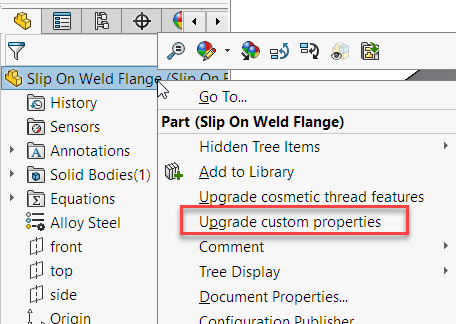
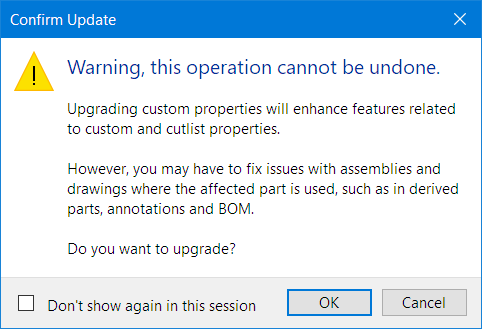
Para actualizar en lotes, usa esta llamada a la API: IModelDocExtension : : UpgradeCustomProps
La actualización de un componente no actualizará otros archivos de referencia, como ensamblajes o dibujos. Sin embargo, si actualizas un ensamblaje, tendrás la opción de seleccionar «Actualizar ensamblaje de nivel superior» o «Actualizar todos los componentes».
Bien, ahora que ya tenemos la nueva arquitectura de Propiedades personalizadas, quizás te estás preguntando qué beneficios verás en tu SOLIDWORKS 2022.
Uno de esos grandes beneficios es la pestaña Resumen de propiedades.
Resumen de propiedades
En tus nuevos diseños 2022, o en los diseños anteriores que se han actualizado, verás una nueva pestaña que se llama Resumen de propiedades.

Esta pestaña te muestra lo contrario de la pestaña Propiedades de configuración.
La de configuración enumera las Configuraciones a la izquierda y las propiedades de esas Configuraciones a la derecha.
La de Resumen de Propiedades enumera las Propiedades a la izquierda y el valor para cada Configuración a la derecha.
Veamos un ejemplo, esta es una pieza de muestra con docenas de Configuraciones. Cada configuración tiene tres propiedades específicas de configuración; Tamaño nominal de la tubería, clase y SWBOMpartno (Número de pieza de la lista de materiales de SOLIDWORKS).
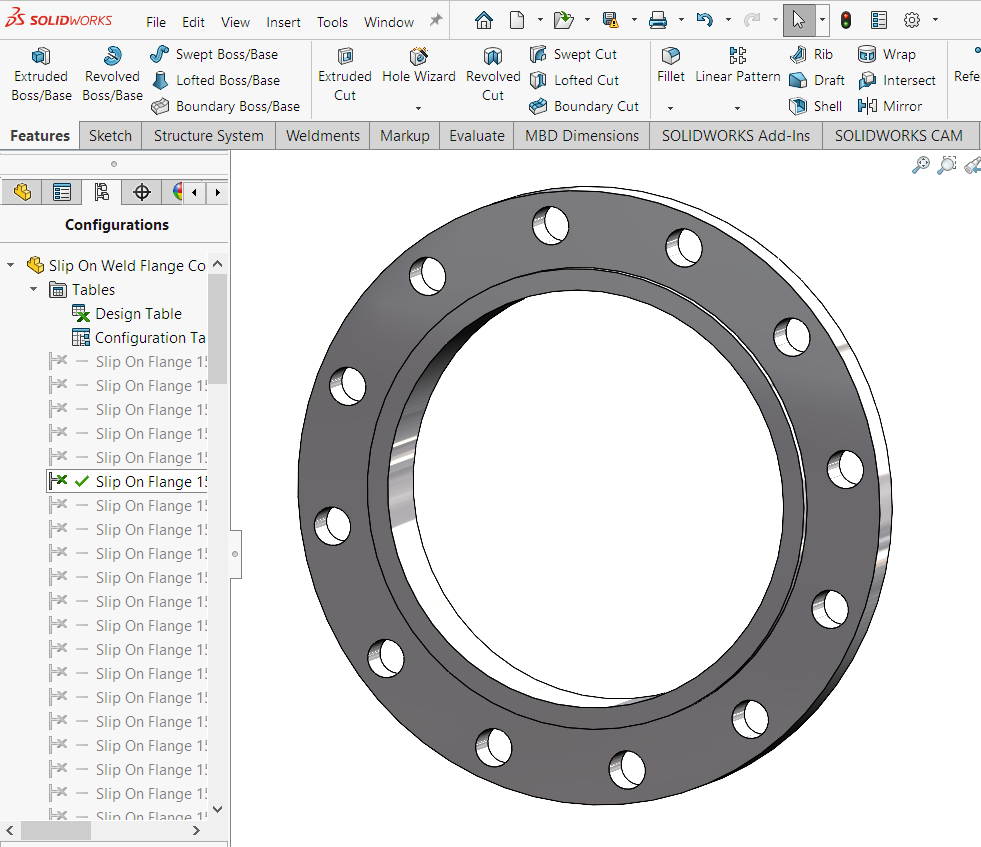
Al lado de cada Valor/Texto, tienes la opción de elegir ‘Esta configuración’, ‘Todas las configuraciones’ o ‘Especificar configuraciones’.
Muchas veces es fácil que nos suceda que establecemos un valor de propiedad para algunas configuraciones y ningún valor para otras configuraciones. Además, con muchas configuraciones, tendríamos que seleccionar cada configuración para verificar el valor de las propiedades mediante la pestaña Propiedades específicas de la configuración.
Con la nueva pestaña Resumen de propiedades veremos todas las configuraciones de un solo vistazo. Por supuesto, también puedes usar una tabla de diseño para establecer todas las propiedades para cada configuración usando $PRP.
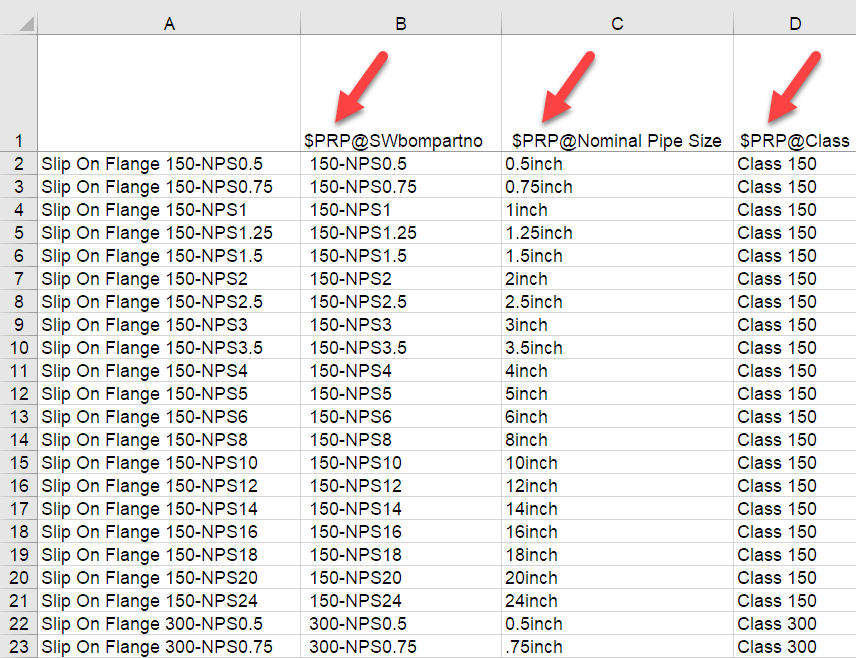
Ahora puedes hacer clic en cada una de las propiedades y ver sus valores en cada configuración, y se ve muy claro si falta un valor de propiedad para una configuración.
Es muy útil cuando tienes muchas configuraciones. Si tienes unas pocas configuraciones y muchas propiedades, entonces la pestaña Propiedades específicas de la configuración probablemente te ayudará más. Son diferentes formas de ver la misma información.
Te dejo una imagen de comparación de ambas pestañas:
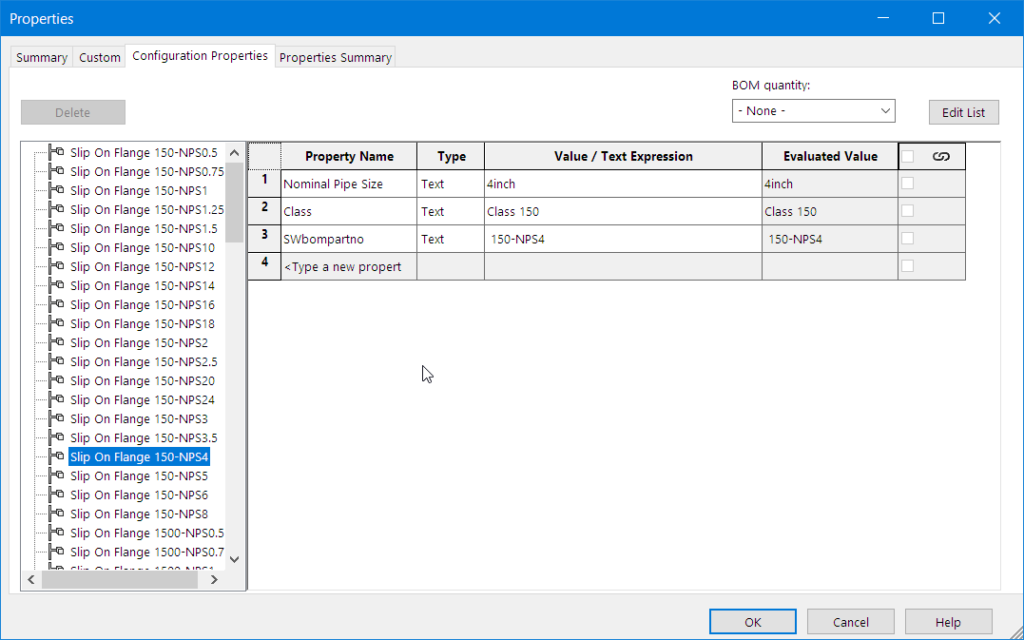
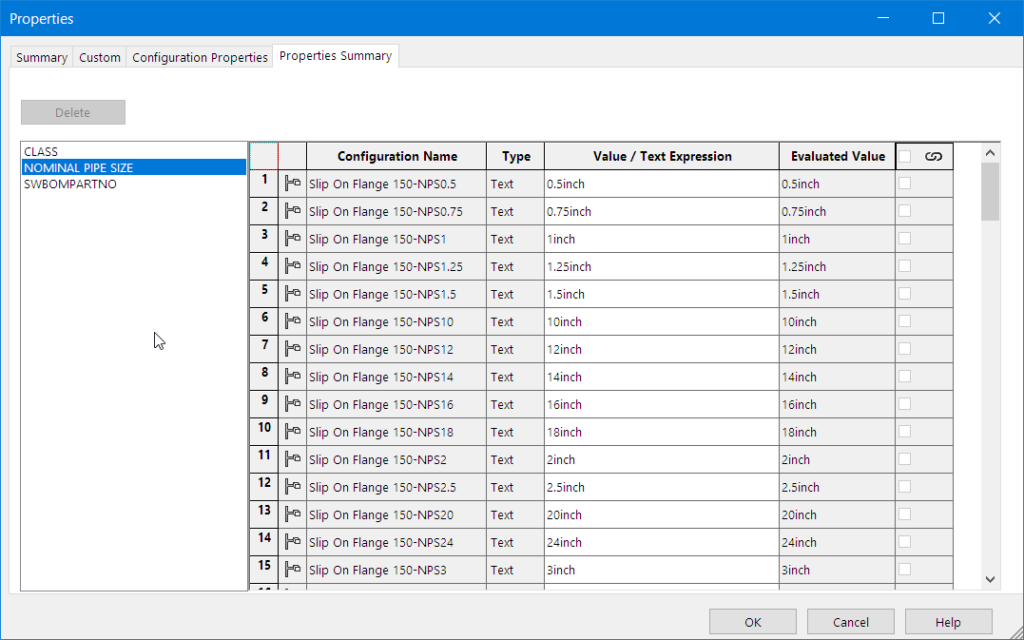
Autor: Héctor Méndez
Soy Ingeniero en diseño industrial y desarrollo de producto y he realizado el máster en procesos de diseño y fabricación mecánica. Certificado en CSWP y especialista en Routing (diseño de tuberías y tubos)

